
- •Учебно-методическое пособие
- •11.7. Вопросы для самоконтроля 67
- •Маршрутная карта изучения дисциплины по Модулю 3
- •1. Современные проблемы моделирования систем
- •2. Принципы моделирования
- •3. Классификация моделей
- •3.1. Основные свойства моделей
- •4. Моделирование систем
- •4.1. Моделирование систем на вычислительных машинах
- •5. Математическое моделирование
- •5.1. Математические схемы моделирования систем
- •5.2. Непрерывно-детерминированные модели (d-схемы)
- •5.3. Дискретно-детерминированные модели (f-схемы)
- •5.4. Дискретно-стохастические модели (р-схемы)
- •5.5. Непрерывно-стохастические модели (q-схемы)
- •5.6. Сетевые модели (n-схемы)
- •5.7. Комбинированные модели (а-схемы)
- •6. Анализ результатов машинного моделирования
- •6.1. Корреляционный анализ результатов моделирования
- •6.2. Регрессионный анализ результатов моделирования
- •6.3. Дисперсионный анализ результатов моделирования
- •6.4. Вопросы для самоконтроля
- •7. Методические указания для выполнения практического задания №1. «Построение простейших моделей»
- •Приложение 1. Варианты заданий
- •Методические указания для выполнения практического задания №2. «Построение регрессионной модели» с использованием табличного процессора Microsoft Excel
- •Указание. В таблице 2 в ячейки второго столбца с текстом «Формула 1», «Формула 2» ввести формулы для вычисления коэффициентов «а»,. «b».
- •Приложение 2. Варианты заданий
- •10. Основные понятия теории баз данных
- •10.1. Базы данных и системы управления базами данных. Модели данных
- •10.2. Основы проектирования реляционных баз данных
- •10.3. Этапы проектирования реляционной базы данных
- •1. Анализ предметной области
- •13.4. Вопросы для самоконтроля
- •11. Основы работы с субд Microsoft Access
- •11.1. Объекты базы данных Microsoft Access
- •11.2. Работа с таблицами
- •11.3. Работа с формами
- •11.4. Работа с запросами. Запросы на выборку
- •Имя поля: выражение
- •11.5. Итоговые запросы и запросы на изменение данных
- •Создание запроса на удаление записей таблицы
- •Создание запроса на обновление записей таблицы
- •11.6. Работа с отчетами
- •11.7. Вопросы для самоконтроля
- •12. Методические указания для выполнения практического задания № 3. «Работа с таблицами и формами базы данных Microsoft Access»
- •13. Методические указания дла выполнения практического задания № 4. «Работа с запросами на выборку в базе данных Microsoft Access»
- •14. Методические указания для выполнения практического задания № 5. «Работа с итоговыми запросами и запросами на изменение таблиц, создание отчетов»
- •15. Методические указания для выполнения индивидуального задания №2. «Базы данных»
- •16.Вопросы для подготовки к защите индивидуального задания №2
13. Методические указания дла выполнения практического задания № 4. «Работа с запросами на выборку в базе данных Microsoft Access»
Цели занятия:
научиться создавать простые запросы на выборку и запросы с параметром;
научиться выполнять вычисления с помощью запросов.
Формулировка задания
Создать запросы на выборку: Запрос1 — Запрос8.
Создать запросы с параметром: Запрос9 — Запрос12.
Создать запросы с вычисляемыми полями: Запрос13 — Запрос15.
Технология выполнения задания
Запустите программу Microsoft Access.
Откройте файл базы данных (Файл ► Открыть ► Кадры.mdb).
В окне Кадры: база данных откройте панель Запросы.
Создайте Запрос1 в соответствии со следующими требованиями:
Имя запроса |
Включаемые в запрос поля |
Какую задачу решает запрос |
Запрос1 |
КодСотрудника Фамилия Имя Отчество Должность Оклад
|
Выбирает из таблицы СОТРУДНИКИ информацию о сотрудниках, работающих в должности «менеджер». Выполняет сортировку записей по полю Фамилия по возрастанию. |
Для создания запроса Запрос1 дважды щелкните на значке Создание запроса в режиме Конструктора — откроется бланк запроса по образцу. Одновременно с ним откроется диалоговое окно Добавление таблицы.

В окне Добавление таблицы выберите таблицу СОТРУДНИКИ и щелкните на кнопке Добавить. Закройте окно Добавление таблицы.
В списке полей таблицы СОТРУДНИКИ выберите поля, включаемые в результирующую таблицу: КодСотрудника, Фамилия, Имя, Отчество, Должность, Оклад. Выбор производится двойным щелчком на имени поля.
Задайте условие отбора для поля Должность. В строку Условие отбора для поля Должность введите текст «менеджер».

Задайте условие сортировки по полю Фамилия, выбрав из списка в строке Сортировка значение по возрастанию.
Закройте бланк запроса по образцу. При закрытии запроса введите его имя - Запрос1.
В окне Кадры: база данных откройте только что созданный запрос, проанализируйте результирующую таблицу. Ее содержание зависит от того, что было введено в таблицу СОТРУДНИКИ при ее заполнении данными.
Создайте Запрос2 в соответствии со следующими требованиями:
Имя запроса |
Включаемые в запрос поля |
Какую задачу решает запрос |
Запрос2 |
КодСотрудника Фамилия Имя Отчество Должность ДатаНазначения |
Выбирает из таблицы СОТРУДНИКИ информацию о сотрудниках, работающих в должности «бухгалтер», фамилия которых начинается с буквы «И». |
Выполните действия, аналогичные действиям пункта 4.
В условии отбора для поля Фамилия введите текст И* (без кавычек).
Создайте Запрос3 в соответствии со следующими требованиями:
Имя запроса |
Включаемые в запрос поля |
Какую задачу решает запрос |
Запрос3 |
Фамилия Имя Отчество Адрес Телефон ДатаРождения |
Выбирает из таблиц СОТРУДНИКИ и ЛИЧНЫЕ_ДАННЫЕ информацию о сотрудниках, дата рождения которых находится в диапазоне от 01.01.80 до 31.12.89 |
В окне базы данных на панели Запросы дважды щелкните на значке Создание запроса в режиме Конструктора.
В окне Добавление таблицы выберите таблицы СОТРУДНИКИ и ЛИЧНЫЕ_ДАННЫЕ.
Выберите поля, включаемые в запрос, и задайте условия отбора записей. В строке Условие отбора для поля ДатаРождения введите: Between 01.01.1980 And 31.12.1989. После завершения ввода условие примет вид: Between #01.01.1980# And #31.12.1989#
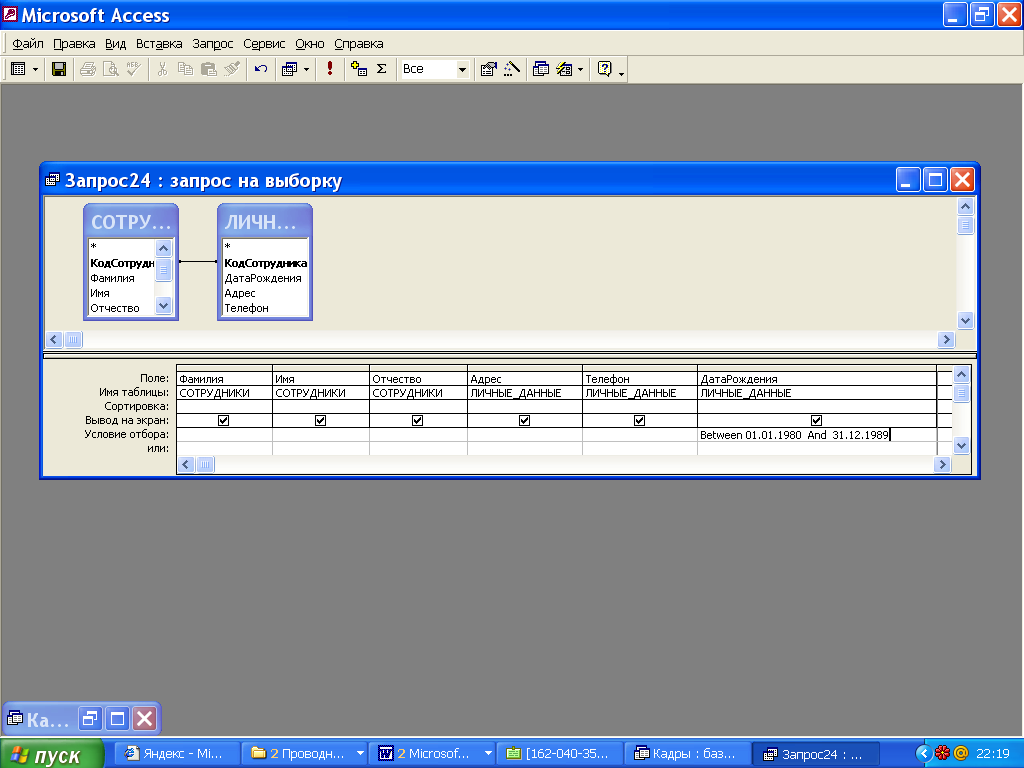
Закройте бланк запроса по образцу. При закрытии запроса введите его имя - Запрос3.
Выполните запрос (двойной щелчок на имени запроса в окне базы данных).
Создайте и выполните запросы Запрос4 — Запрос8 в соответствии со следующими требованиями:
Имя запроса |
Включаемые в запрос поля |
Какую задачу решает запрос |
Запрос4 |
КодСотрудника Фамилия Имя Отчество Должность Оклад ДатаНазначения
|
Выбирает из таблицы СОТРУДНИКИ информацию о сотрудниках, работающих в должности «бухгалтер» или «менеджер», имеющих оклад больше 5000 рублей, дата назначения которых на должность находится в диапазоне от 01.01.2005 до 31.12.2005 |
Запрос5 |
Фамилия Имя Отчество Должность Адрес Телефон ДатаРождения
|
Выбирает из таблиц СОТРУДНИКИ и ЛИЧНЫЕ_ДАННЫЕ информацию о сотрудниках, номера телефонов которых начинаются с цифры «2», родившихся до 01.01.80 |
Запрос6 |
КодСотрудника Фамилия Имя Отчество Должность ДатаНазначения
|
Выбирает из таблицы СОТРУДНИКИ информацию о сотрудниках, либо работающих в должности «менеджер», либо принятых на работу до 01.01.90, либо подпадающих под оба эти условия |
Запрос7 |
Фамилия Имя Отчество Должность Город ДатаОтъезда ДатаПриезда
|
Выбирает из таблиц СОТРУДНИКИ и КОМАНДИРОВКИ информацию о сотрудниках, работающих в должности «инженер» и выезжавших в командировку в город Москва |
Запрос8 |
Фамилия Имя Отчество Должность Город ДатаОтъезда ДатаПриезда |
Выбирает из таблиц СОТРУДНИКИ и КОМАНДИРОВКИ информацию о сотрудниках, возвратившихся из командировки в город Самара в период с 01.01.06 по 01.07.06 |
Создайте Запрос9 (запрос с параметром) в соответствии со следующими требованиями:
Имя запроса |
Включаемые в запрос поля |
Какую задачу решает запрос |
Запрос9 |
КодСотрудника Фамилия Имя Отчество Должность ДатаНазначения
|
Выбирает из таблицы СОТРУДНИКИ информацию о сотрудниках, работающих в некоторой должности, которые были приняты на работу в 2004 году. При этом конкретное значение должности вводится при выполнении запроса. |
В окне базы данных на панели Запросы дважды щелкните на значке Создание запроса в режиме Конструктора. В окне Добавление таблицы выберите таблицу СОТРУДНИКИ.
Выберите поля, включаемые в запрос, и задайте условия отбора записей. В строке Условие отбора для поля ДатаНазначения введите условие: Between 01.01.2004 And 31.12.2004. Для поля Должность введите условие на ввод параметра: [Введите название должности]
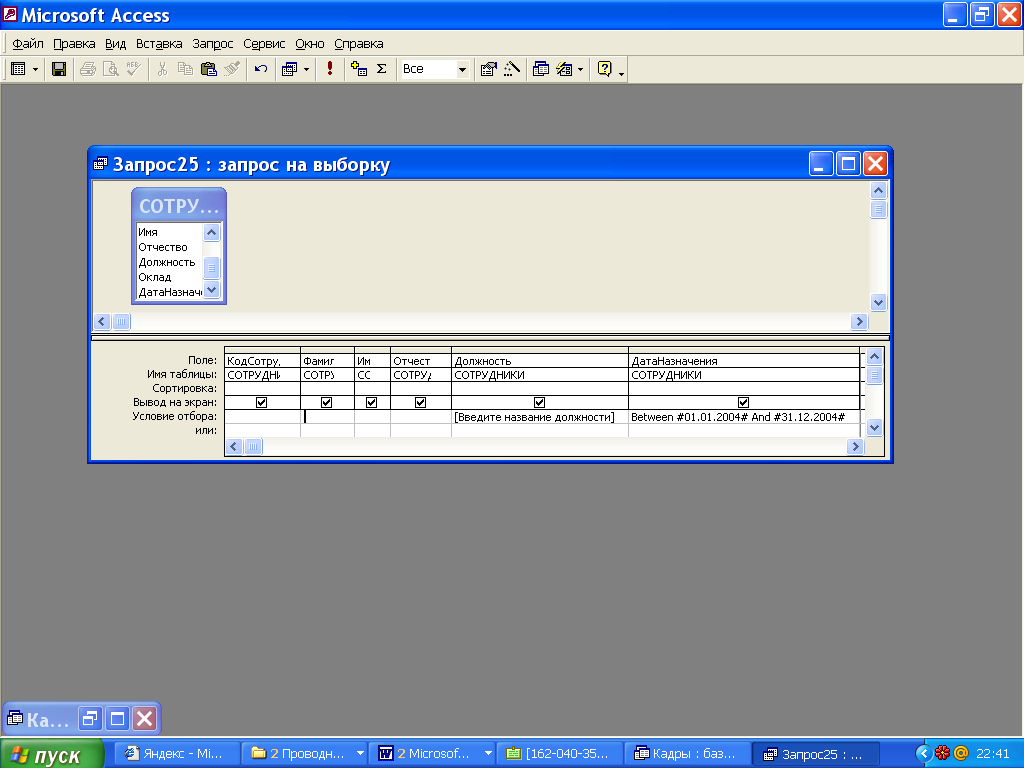
Закройте бланк запроса по образцу. При закрытии запроса введите его имя - Запрос9.
Выполните запрос. При выполнении откроется диалоговое окно для ввода значения параметра. Введите одно из названий должностей, которые есть в Вашей таблице СОТРУДНИКИ. Введенное значение будет использовано как критерий отбора записей из таблицы наряду с условием, введенным для поля ДатаНазначения.
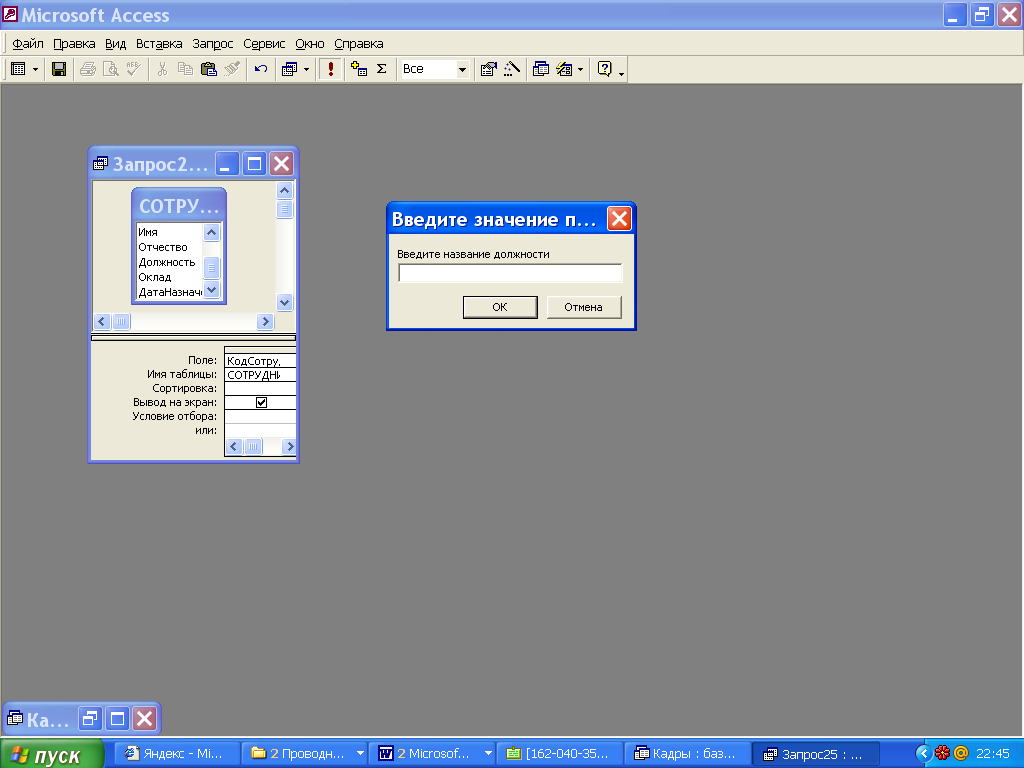
Из таблицы СОТРУДНИКИ будут выбраны только те строки, в которых ДатаНазначения попадает в заданный диапазон значений и Должность совпадает с той, которую Вы ввели в диалоговом окне.
Создайте Запроса10 (запрос с параметром—диапазоном) в соответствии со следующими требованиями:
Имя запроса |
Включаемые в запрос поля |
Какую задачу решает запрос |
Запрос10 |
Фамилия Имя Отчество ДатаРождения
|
Выбирает из таблиц СОТРУДНИКИ и ЛИЧНЫЕ_ДАННЫЕ информацию о сотрудниках, родившихся в некоторый период времени. Нижняя и верхняя границы периода времени вводятся при выполнении запроса. |
Дважды щелкните на значке Создание запроса в режиме Конструктора. В окне Добавление таблицы выберите таблицы СОТРУДНИКИ и ЛИЧНЫЕ_ДАННЫЕ.
Выберите поля, включаемые в запрос, и задайте условия отбора записей. В строке Условие отбора для поля ДатаРождения введите условие: Between [Нижняя граница] And [Верхняя граница]
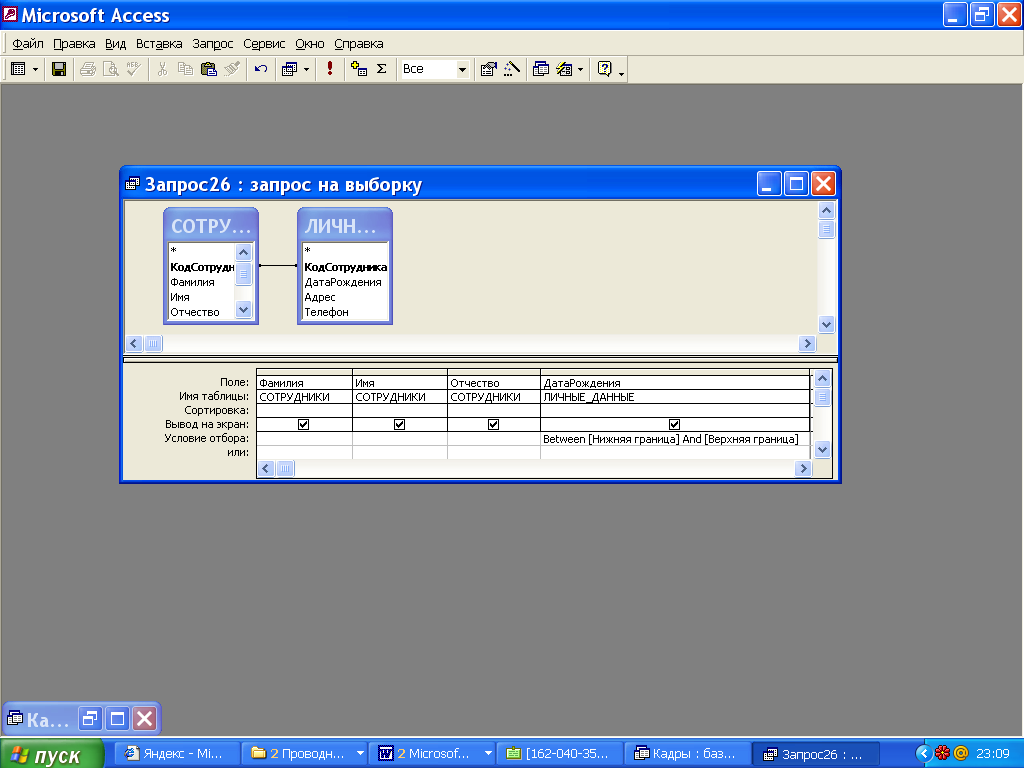
Выполните запрос. При выполнении запроса сначала появится диалоговое окно для ввода нижней границы диапазона значений поля ДатаРождения, затем — для ввода верхней границы. Эти значения будут использованы для определения кодов сотрудников в таблице ЛИЧНЫЕ_ДАННЫЕ, даты рождения которых попадают в заданный диапазон. По этим кодам будут отбираться данные из таблицы СОТРУДНИКИ.
Создайте и выполните запросы Запрос11, Запрос12:
Имя запроса |
Включаемые в запрос поля |
Какую задачу решает запрос |
Запрос11 |
КодСотрудника Фамилия Имя Отчество Город ДатаОтъезда ДатаПриезда |
Выбирает из таблиц СОТРУДНИКИ и КОМАНДИРОВКИ информацию о сотрудниках, которые были в командировке в некотором городе в 2004 году. Название города вводится при выполнении запроса. |
Запрос12 |
КодСотрудника Фамилия Имя Отчество Должность Оклад
|
Выбирает из таблицы СОТРУДНИКИ информацию о сотрудниках, работающих в должности «менеджер» и имеющих Оклад в пределах некоторого диапазона. При этом конкретные значение границ диапазона вводятся при выполнении запроса. |
Создайте Запроса13 (запрос с вычисляемыми полями) в соответствии со следующими требованиями:
Имя запроса |
Включаемые в запрос поля |
Какую задачу решает запрос |
Запрос13 |
КодСотрудника Фамилия Имя Отчество Оклад Налог СуммаКвыдаче
|
Вычисляет для каждого сотрудника Налог и СуммуКвыдаче по формулам: Налог:[Оклад]*0,1 СуммаКвыдаче: [Оклад]—[Налог] |
В окне базы данных на панели Запросы дважды щелкните на значке Создание запроса в режиме Конструктора. В окне Добавление таблицы выберите таблицу СОТРУДНИКИ.
Выберите поля, включаемые в запрос. В новом поле бланка запроса в строке Поле введите формулу Налог:[Оклад]*0,1. В следующем поле введите формулу СуммаКвыдаче: [Оклад]-[Налог]
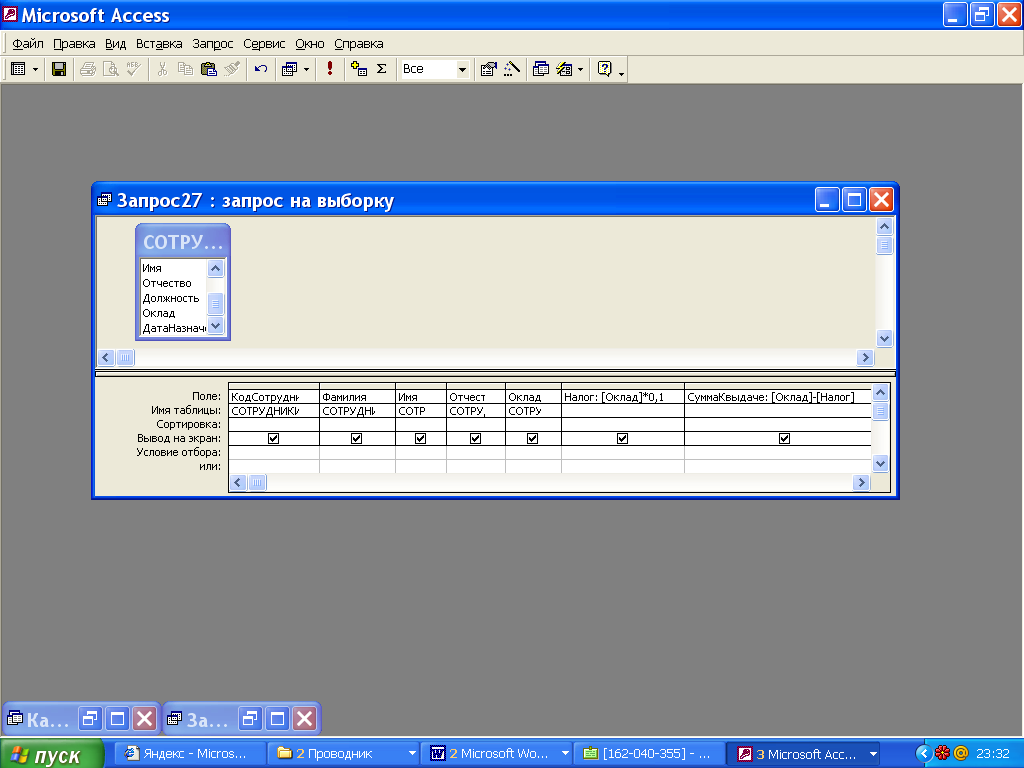
Откройте правой кнопкой мыши контекстное меню для формулы вычисления налога и выберите пункт Свойства. В окне Свойства поля выберите формат поля Денежный.
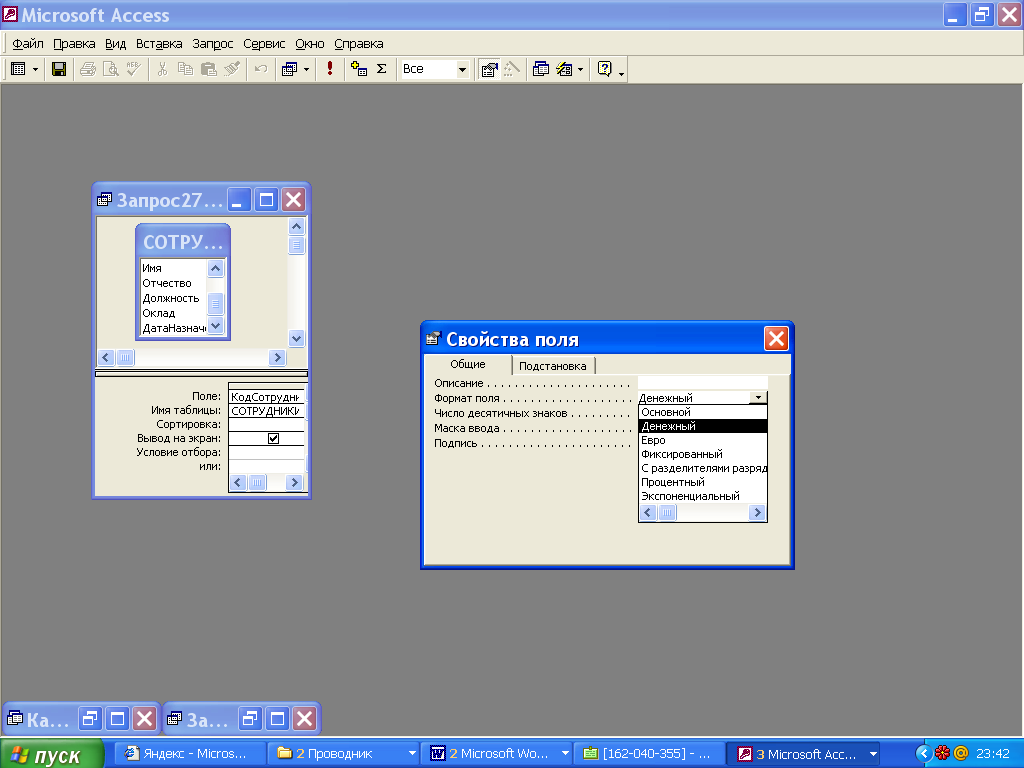
Аналогично отформатируйте поле СуммаКвыдаче.
Выполните запрос.
Создайте и выполните запросы Запрос14, Запрос15:
Имя запроса |
Включаемые в запрос поля |
Какую задачу решает запрос |
Запрос14 |
КодСотрудника Фамилия Имя Отчество Город ДатаОтъезда ДатаПриезда СуммаКомандировочных
|
Вычисляет для каждого из сотрудников, ездивших в командировки, размер командировочных расходов по формуле: СуммаКомандировочных: [РазмерСуточных] * ([ДатаПриезда]—[ДатаОтъезда]) |
Запрос15 |
КодСотрудника Фамилия Имя Отчество Должность Оклад Премия
|
Вычисляет для сотрудников, работающих в должности «менеджер», размер премии по формуле: Премия: [Оклад]*0,5 |
Закройте все открытые объекты и завершите работу с программой Microsoft Access.
Итоги занятия
Вы научились создавать запросы на выборку, запросы с параметром и запросы с вычисляемыми полями. Теперь Ваша база данных содержит базовые таблицы, формы для ввода и просмотра данных и запросы на выборку данных.
